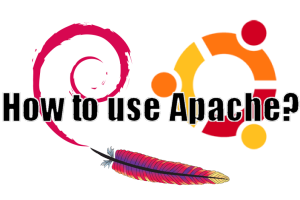
今回は、apache(WEBサーバー)をインストールしてみます。
CentOS,ScientificLinux では、httpd という名前のパッケージですが、
Debian,Ubuntu では、そのままapache2 という名前のパッケージになります。
本当は、名前は、そのままapacheの方が良いとは思いますが、RedHatからの経緯があってhttpd と名前になっているらしいです。
では、早速、apache(httpd)をインストールしてみましょう。
- 目次
- 履歴
2013年3月14日 初版
apache(httpd)をインストール
apache(httpd)のインストールは、他のパッケージとなんら変わりません。aptで簡単にインストールすることができます。
|
apache(httpd)のインストールが正しく行えたら、IPアドレスでアクセスしてみてください。
以下のようなデフォルトの初期ページが表示されればOKです。
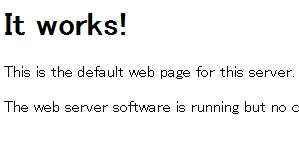
apache(httpd)の初期設定を行います。
apache(httpd)の各設定ファイルは、それぞれのディストリビューションによってパスが異なるので注意してください。
CentOS,ScientificLinux では、 /etc/httpd ディレクトリ配下でしたが、
Debian,Ubuntu では、/etc/apache2 ディレクトリ配下になります。
(またファイル名も微妙に違います。)
CentOS,ScientificLinux では、 ほとんどの設定が httpd.conf で行っていましたが、
Debian,Ubuntu では、機能毎にファイルが分割されています。
以降に、それぞれの設定について、簡単に解説しておきます。
セキュリティ関連設定
/etc/apache2/conf.d/security
|
OSとしたとき、以下のように出力されます。
|
|
例えば、404のデフォルトエラーページには、以下のようにサーバー情報が出力されます。
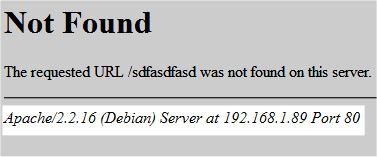
ServerSignature Off とすると、下部のサーバー情報は一切出力されなくなります。
ディレクトリモジュール設定
/etc/apache2/mods-available/dir.conf
|
ここでは、phpファイルも動作させたいので、index.phpを含めるようにします。
もし、index.phpが含まれていないようなら、含めておきましょう。
mimeモジュール設定
/etc/apache2/mods-available/mime.conf
|
ここでは、日本語を追加したので、AddLanguage ja .jaがなければ追記します。
ここでは、phpを追加したので、AddType application/x-httpd-php .phpがなければ追記します。
ここでは、perlを追加したので、AddHandler cgi-script .cgi .plがなければ追記します。
あらかじめ apacheのための phpモジュールをインストールしておく必要があります。
|
また、phpの最新版のインストールについては、 Debian (Ubuntu 12) で Dotdeb から最新のPHP , MySQL をインストールする を参照してください。
もし、AddLanguage ja .jaが含まれていないようなら、含めておきましょう。
ネゴシエーションモジュール設定
/etc/apache2/mods-available/negotiation.conf
|
ここでは、日本語の優先順位を上げたいので、先頭にjaを移動します。
キャラクタ設定
/etc/apache2/conf.d/charset
|
ここでは、UTF-8デフォルトのままとしておきます。
デフォルトサイト設定
/etc/apache2/sites-available/default
|
指定可能なキーワードは、以下のとおりです。
指定可能なキーワードは、以下のとおりです。
指定可能なキーワードは、以下のとおりです。
指定可能なキーワードは、以下のとおりです。
指定可能なキーワードは、以下のとおりです。
指定可能なキーワードは、以下のとおりです。
マルチドメインサイト設定
マルチドメインで、hoge.com というドメインを仮想ドメインとして扱いたい場合、以下のようにします。
- hoge.com 用の設定ファイルを準備します。
# ここでは、defaultの設定ファイルをコピーして準備しておきます。 $ cp /etc/apache2/sites-available/default /etc/apache2/sites-available/hoge.com
以降に細かい設定内容は記述します。
- hoge.com ドメインを有効にします。
# ここでは、/sites-available/hoge.com を sites-enabled/ にシンボリックリンクを作成します。 $ ln -s /etc/apache2/sites-enabled/hoge.com /etc/apache2/sites-available/hoge.com
/etc/apache2/sites-available/hoge.com
|
編集を終えたら、保存して、apache(httpd)を起動してみましょう。
apache(httpd)を起動する。
apache(httpd)を起動してみましょう。
|
|
起動が正しくできたら、先に作成した info.php IPアドレスでアクセスしてみましょう。
例)
http://192.168.1.1/info.php
以下のように出力されればOKです。
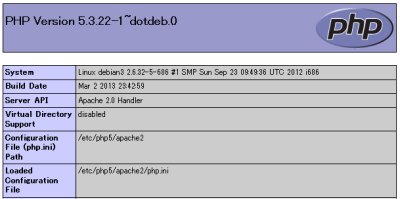
最後に再起動しても起動するように設定しましょう。
|
もし、インストールしていないようなら、インストールしておくと便利です。
|
ここまでできたら、Wordpressもインストールできそうですね。
ここで設定した内容は、必要最小限なので、詳細は、おいおい設定していくと良いと思います。
このサイトでは、コンテンツの一部が非表示、あるいは、コメント、お問い合わせの投稿ができない、検索ができないことがあります。

 )
)









コメントを投稿 :